Betulkan tiada bunyi yang tersedia pada komputer Windows 10 [diselesaikan]
![Betulkan tiada bunyi yang tersedia pada komputer Windows 10 [diselesaikan]](https://ilinuxgeek.com/storage/img/images_5/fix-no-sound-available-on-windows-10-computer-[solved].png)
- 3873
- 963
- Dale Harris II
Sekiranya anda telah menaik taraf versi Windows yang lebih lama ke versi terbaru Windows 10, anda mungkin mengalami keadaan di mana tidak ada bunyi yang datang dari PC anda dengan segera selepas menaik taraf dari versi sebelumnya. Ini adalah isu yang sangat biasa yang kebanyakan pengguna Windows 10 telah mengalami selepas menaik taraf OS mereka.
Namun, perkara ini dapat diselesaikan dengan mudah.
Di bawah yang disebutkan adalah beberapa kaedah yang boleh digunakan untuk menyelesaikan masalah. Walau bagaimanapun, tidak wajib bagi anda untuk mencuba semua kaedah yang telah dijelaskan di bawah.
- Memeriksa tetapan penceramah yang dipasang
- Menyahpasang pemacu audio anda
- Mengemas kini pemacu audio anda ke versi terkini dengan sewajarnya
Kaedah 1: Memeriksa tetapan penceramah yang dipasang
Langkah 1: Klik kanan pada ikon bunyi di sebelah kanan kanan desktop anda. Anda akan menemui pilihan bunyi. Klik padanya.
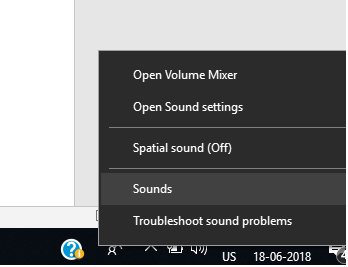
Langkah 2: Setelah anda mengklik pilihan bunyi, anda akan dibimbing ke arah tetingkap pop up dari mana anda diperlukan untuk mengklik pilihan main balik.
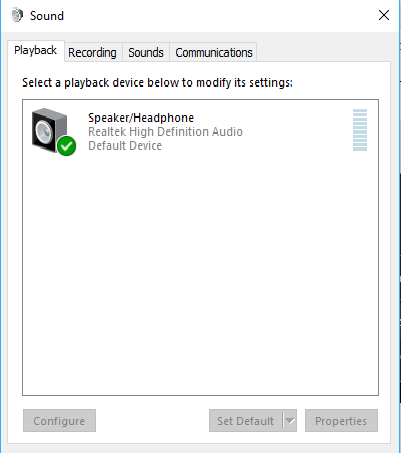
Langkah 3: Pastikan dalam tab main balik, peranti output pilihan anda berwarna hijau. Ini menunjukkan bahawa penceramah ini adalah peranti main balik lalai anda.
Sekiranya mereka tidak berlaku, maka jelaslah masalah itu disebabkan oleh ini. Untuk membetulkannya, klik hanya pada mereka, tetapkan lalai dan klik OK. Periksa sama ada bunyi akan datang atau tidak dengan sewajarnya.
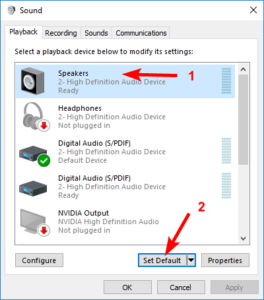
Langkah 4: Sekiranya penceramah masih tidak memberikan apa -apa bunyi walaupun selepas menetapkannya sebagai peranti main balik lalai, kemudian klik pada sifat.
Langkah 5: Setelah mengklik sifat, tetingkap pop up akan muncul dan dari sana anda perlu memilih pilihan lanjutan. Dari sana, pilih format kerja mengikut pembesar suara anda dan klik OK.
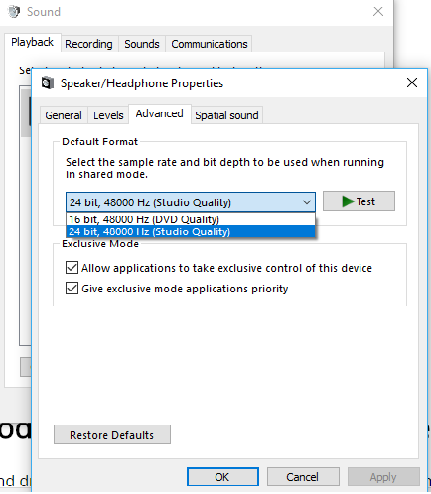
Kaedah 2: menyahpasang pemacu audio anda
Sekiranya pemandu audio anda entah bagaimana rosak, rosak atau telah menjadi tidak sesuai dengan versi terbaru Windows 10, maka anda hanya perlu menyahpasang pemacu audio anda dari sistem buat masa ini kerana anda tidak dapat mendengar apa -apa suara dengan Pemandu audio yang rosak.
Langkah 1: Klik pada kekunci logo Windows dan tekan X pada masa yang sama untuk memaparkan menu pop up di sudut bawah kiri skrin anda.
Langkah 2: Klik pada Pengurus Peranti
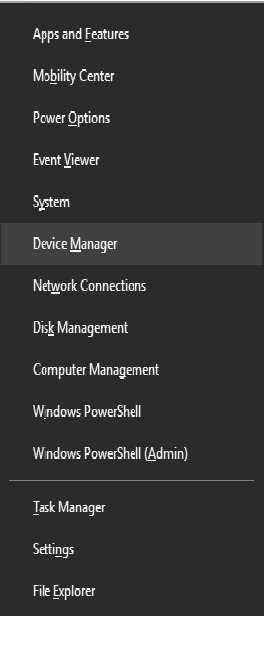
Langkah 3: Di tetingkap Pengurus Peranti, klik pada Pengawal Bunyi, Video dan Permainan. Di sana, klik kanan pada kad bunyi pra-pemasangan anda dan klik pada pemasangan.
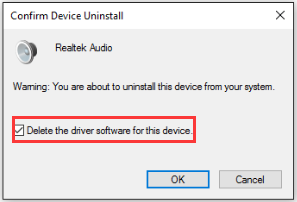
Langkah 4: Apabila diminta pengesahan, klik pada kotak semak pengesahan dan klik OK.
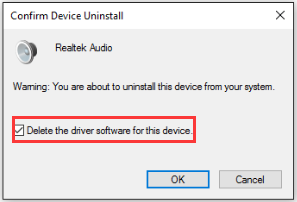
- « Betulkan Wi-Fi tidak mempunyai konfigurasi IP yang sah pada Windows 10
- Betulkan Fail Explorer tidak akan dibuka pada Windows 10 [diselesaikan] »

